當前位置:首頁 > 幫助中心 > 怎么用U盤裝系統,如何用U盤裝系統
怎么用U盤裝系統,如何用U盤裝系統
怎么用U盤裝系統?當電腦出現問題需要重新安裝操作系統時,小編會選擇U盤啟動盤裝系統。因為相比光盤安裝,U盤裝系統不僅速度更快,而且攜帶方便,適用于各種電腦設備。這么說吧,只要你的電腦usb接口沒有問題,它就能使用。下面就來學習一下如何用U盤裝系統吧。
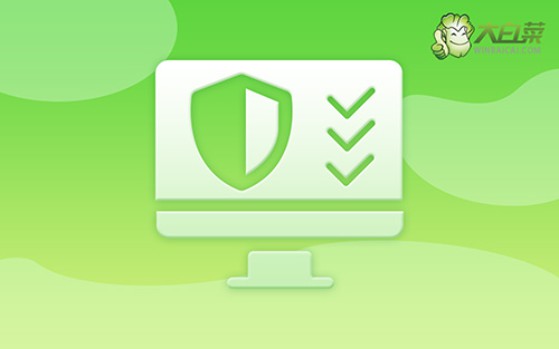
一、電腦u盤重裝工具
系統版本: Windows 10專業版
安裝工具:大白菜u盤啟動盤制作工具(點擊紅字下載)
二、電腦u盤重裝準備
1、提前做好數據備份,確保重要文件無憂,系統盤(通常是C盤)如果包含一些重要的數據文件,沒有備份的話,那格式化后數據將無法恢復。因此,事前備份至關重要。
2、選用高品質的U盤制作啟動盤,制作啟動盤時,U盤的質量直接影響到系統安裝的順利程度。劣質的U盤可能在數據傳輸時出錯,導致系統無法成功啟動或安裝失敗。
3、確保使用可靠的系統鏡像文件,在進行系統重裝時,系統鏡像至關重要。不安全的鏡像文件可能導致系統不穩定,甚至暴露安全漏洞,建議從官方或“MSDN 我告訴你”等網址下載。
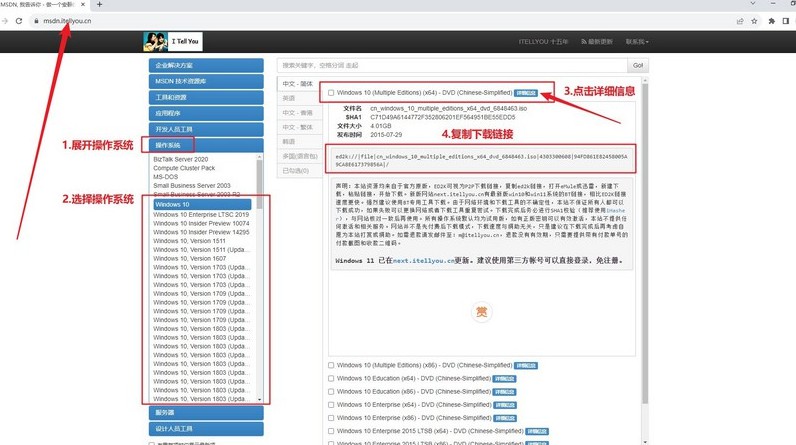
三、電腦u盤重裝系統
首先,制作大白菜U盤
1、下載最新版的大白菜u盤啟動盤制作工具,下載后,解壓縮文件并按照提示步驟進行解壓并打開。
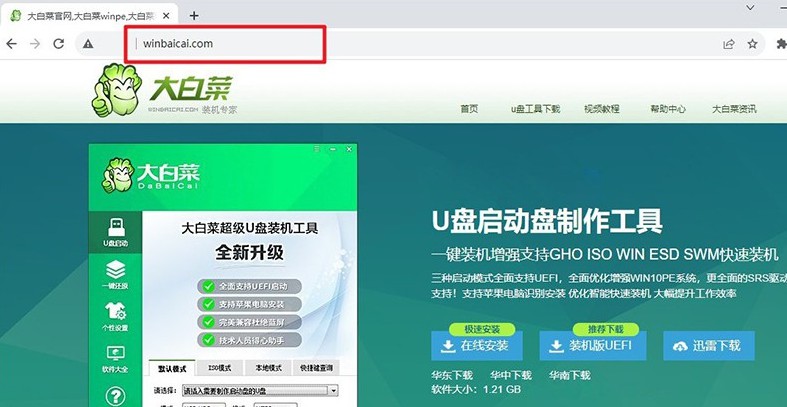
2、插入一個容量不小于8GB的U盤,工具會自動檢測U盤,一般來說,你只需要按照默認設置開始制作u盤啟動盤即可。制作時間可能會有所不同,具體時間視U盤讀寫速度及系統性能而定,建議耐心等待。
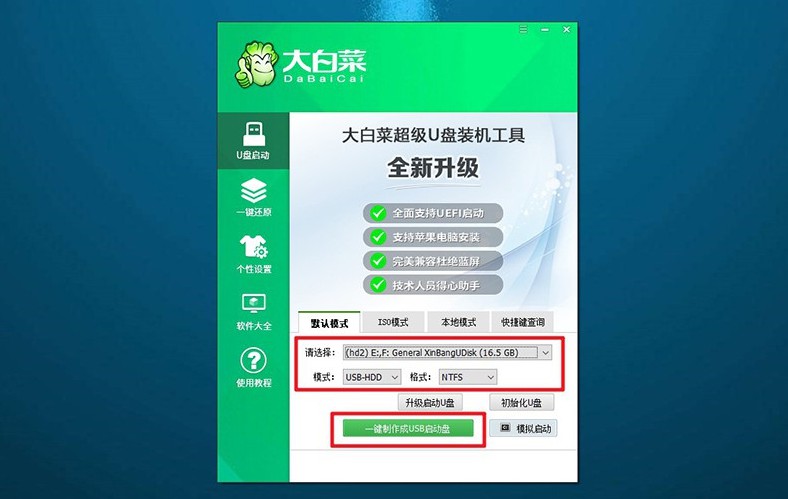
接著,啟動大白菜U盤
1、不同品牌和型號的電腦,其u盤啟動快捷鍵可能有所不同。常見的快捷鍵包括F12、F8、或Del鍵,你可以查閱大白菜官網提供的資料來確認。
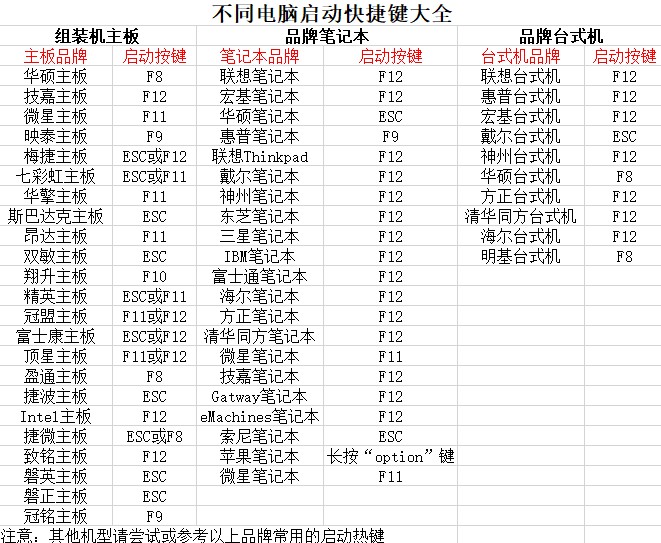
2、將制作完成的大白菜啟動U盤插入電腦USB接口,重啟電腦并連續按下之前查好的快捷鍵,設置電腦從u盤啟動,讀取里面的系統。
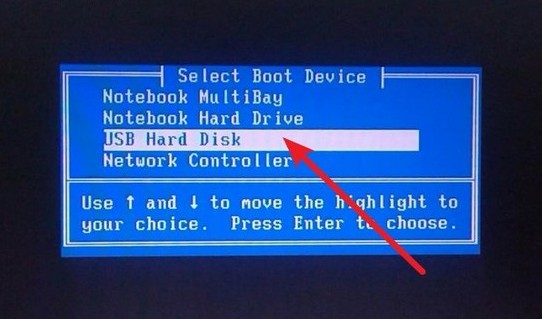
3、在大白菜啟動菜單中,選中【1】的選項,按下回車鍵,啟動PE系統,進入大白菜的操作界面,準備進行系統安裝。
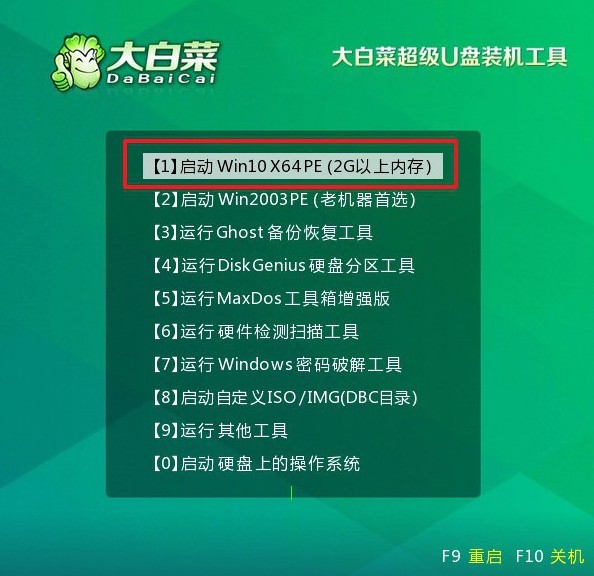
最后,大白菜U盤裝系統
1、進入桌面后,找到并啟動大白菜內置的一鍵裝機工具,將系統安裝在C盤上,點擊“執行”進行下一步操作。
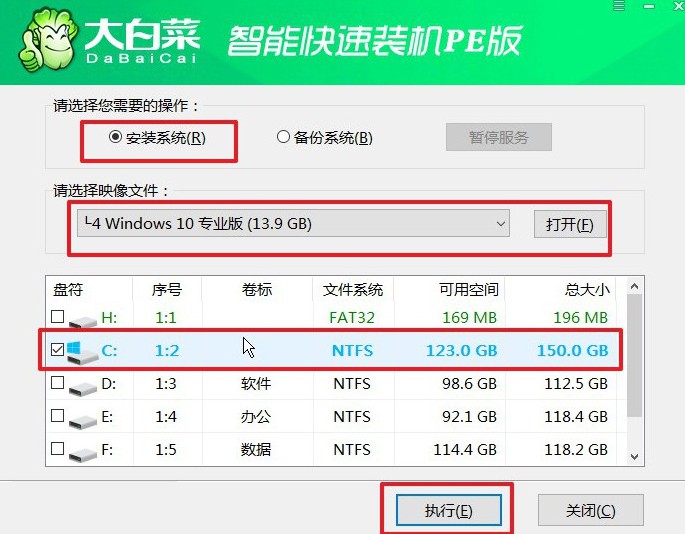
2、系統會彈出確認窗口,默認設置,直接點擊“是”按鈕開始安裝過程。
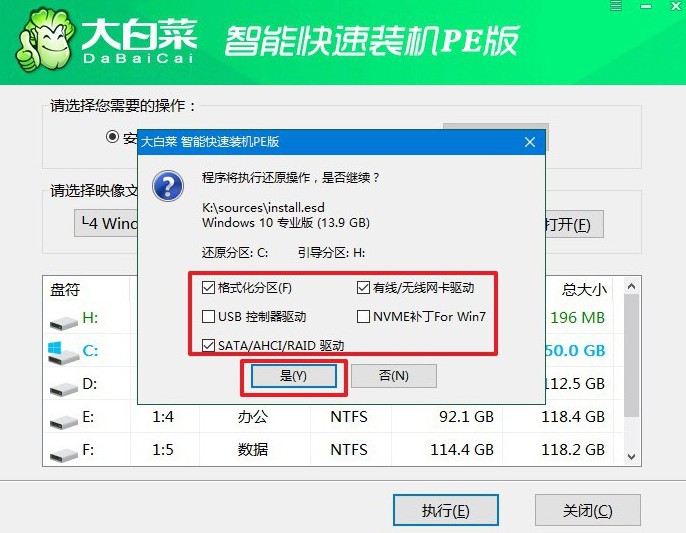
3、大白菜工具會自動將系統文件寫入硬盤,并進行相關配置,記得勾選重啟選項。
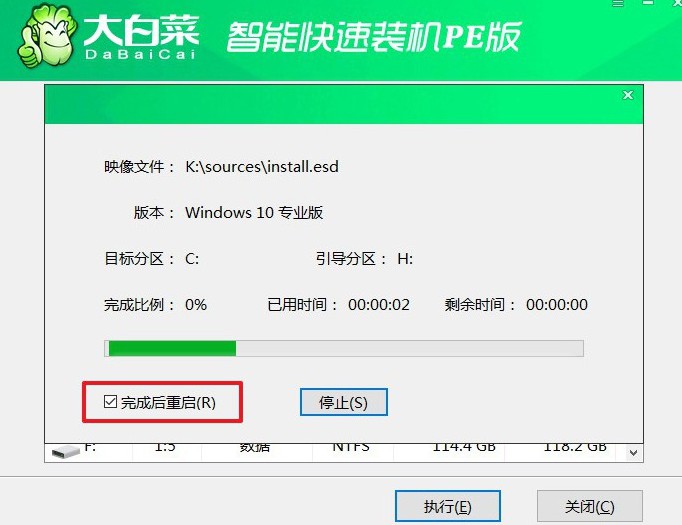
4、當電腦第一次重啟時,記得及時拔出U盤,之后電腦還會多次重啟,等待系統將自動完成剩余的安裝步驟,直到進入全新的Windows桌面即可。

通過上述步驟,你已經成功學會了如何用U盤裝系統吧。安裝完成后,一定要記得去檢查系統更新和驅動程序,確保后續不會因為這方面的原因再次出現故障。如果在安裝過程中遇到問題,不要慌張,找大白菜官網技術客服咨詢即可。

